API REST WordPress – Guide du Débutant
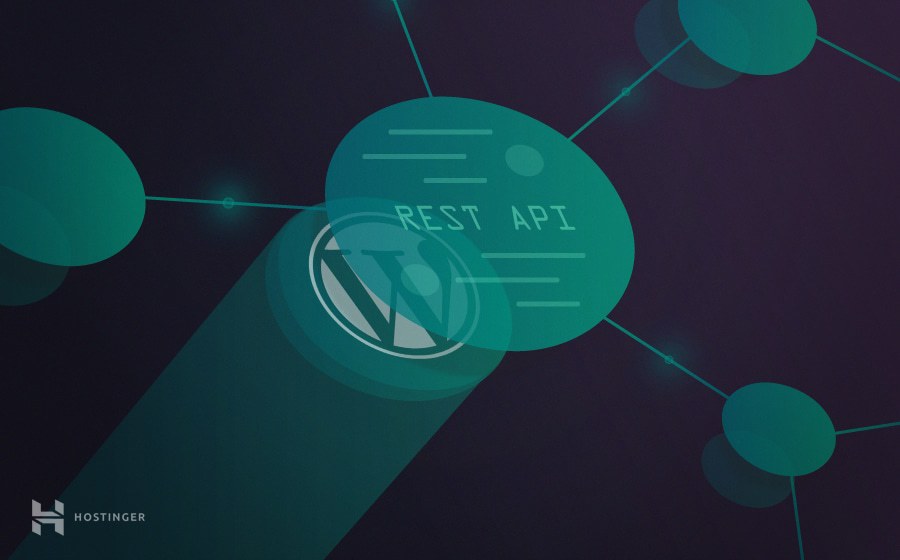
Vous êtes à la recherche d’un tutoriel sur l’API Rest WordPress destiné aux débutants ? Alors vous êtes au bon endroit ! Dans cet article, nous vous présenterons le projet Rest API de WordPress, nous vous expliquerons pourquoi il est si important et nous vous donnerons quelques conseils pour l’utiliser.

Sommaire
Présentation de l’API REST de WordPress
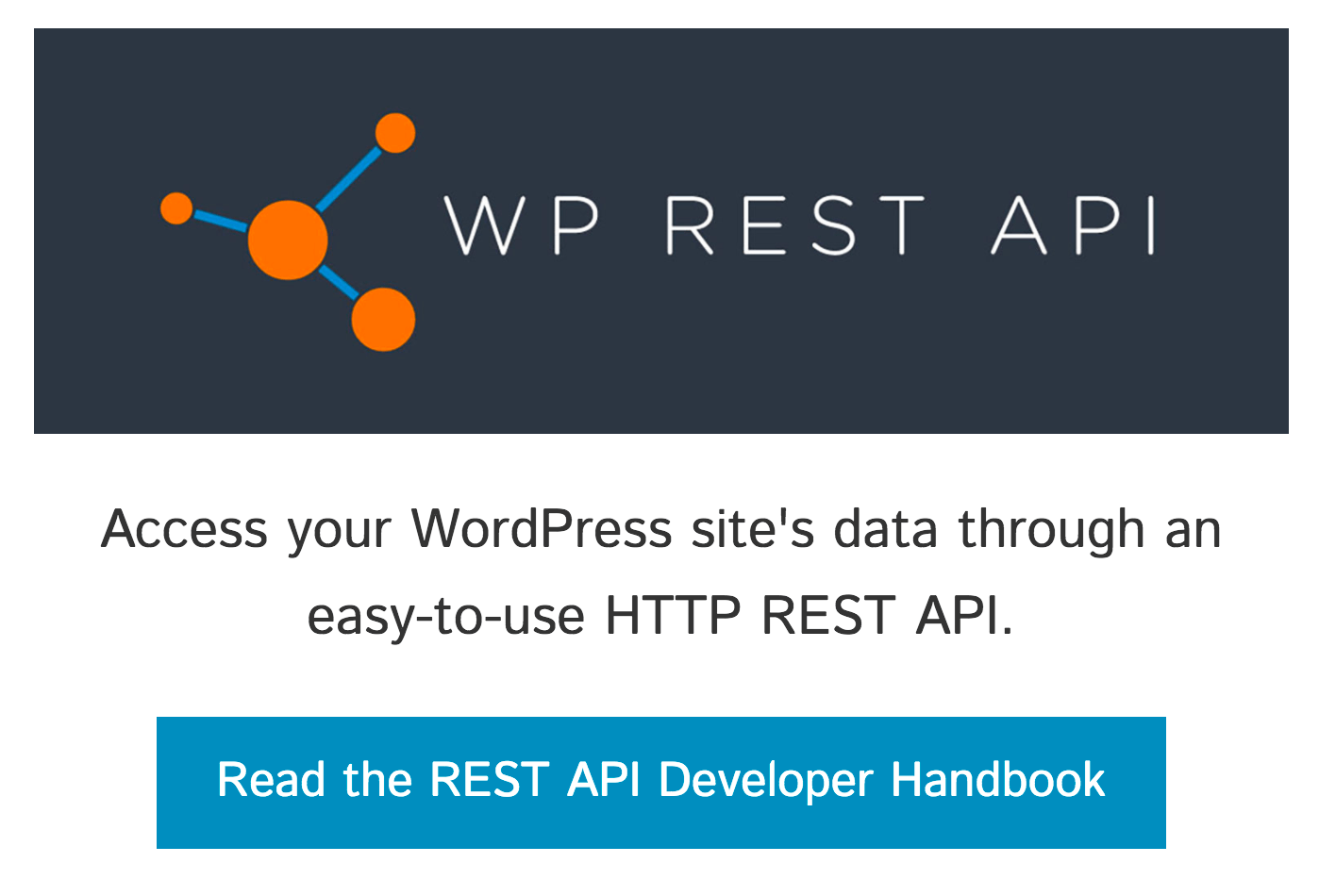
L’API REST (Representational State Transfer) est un style architectural logiciel qui détermine la manière dont les services web communiquent entre eux par le biais du protocole de transfert hypertexte.
En juin 2013, Ryan McCue et Rachel Baker de WordPress ont téléchargé le projet REST API sur GitHub. Après avoir obtenu un grand soutien du public et attiré près de 100 contributeurs pour des améliorations futures, le projet a été ajouté au cœur du CMS WordPress en décembre 2015.
Désormais, presque tous les professionnels travaillant avec WordPress ont entendu parler de REST API. Cependant, depuis son intégration au noyau, seuls les développeurs avancés ont pris le temps d’apprendre à quel point cette nouvelle fonctionnalité peut être puissante. C’est très regrettable car cet outil peut ouvrir des possibilités infinies pour étendre votre site web WordPress.

L’API REST de WordPress vise à fournir une API intégrée qui peut être intégrée à des thèmes, des applications web et mobiles, et plus encore. Elle permet à WordPress d’interagir avec n’importe quelle application web, et les développeurs peuvent même l’utiliser pour créer leurs propres API.
Voici quelques façons d’en tirer parti dans vos projets, inspirées d’exemples concrets :
- Event Espresso utilise REST API de WordPress pour fournir un accès à son infrastructure interne, ce qui permet de développer des applications basées sur ses services.
- Simmer, un plugin de recettes WordPress, permet aux développeurs de créer leurs propres applications de recettes en utilisant leur API de développeur.
Comment fonctionne l’API REST de WordPress
Il existe actuellement de nombreux types d’API (Application Programming Interface) ou interface de programmation d’application, mais REST s’impose comme une norme moderne. Elle fonctionne en manipulant des données textuelles d’un endroit à un autre sans accès direct à une base de données ou à une interface utilisateur.
La REST API est fournie via des points de terminaison du protocole de transfert hypertexte (HTTP), en utilisant le formatage JavaScript Object Notation (JSON). Ces points de terminaison représentent les articles, les pages et les autres types de données de WordPress.
Si vous n’avez jamais travaillé avec JavaScript ou sa notation d’objet auparavant, nous vous recommandons d’apprendre d’abord les bases de JSON. Cela vous aidera à mieux comprendre ce tutoriel sur l’API REST de WordPress.
Pourquoi la WordPress REST API est-elle importante pour les développeurs
Grâce au formatage JSON, l’API REST de WordPress lui permet d’échanger des données avec d’autres sites web et logiciels écrits dans n’importe quel langage de programmation. Les développeurs ne sont donc plus limités à PHP, et ils peuvent utiliser le CMS WordPress pour traiter les données via la REST API.
L’importance croissante accordée à l’API soulève également des débats sur le langage de programmation le plus important à apprendre. Étant donné que la REST API est basée sur JavaScript, vous pourriez bientôt constater que JavaScript côté serveur peut remplacer complètement PHP.
Cette notion est étayée par le fait que le nouveau logiciel de WordPress.com, Calypso, fonctionne entièrement sur JavaScript et l’API REST.
De plus, en standardisant la façon dont les applications interagissent avec les données de WordPress, le développement de WordPress deviendra plus simple et plus rapide.
Pour cette raison, notre tutoriel sur l’API REST de WordPress est là pour vous encourager à accorder plus d’attention à cette fonctionnalité.
5 étapes pour débuter avec l’API REST de WordPress
Dans ce tutoriel sur l’API REST de WordPress, nous utiliserons l’interface de ligne de commande (CLI) pour exécuter toutes les requêtes. L’interface CLI vous permet d’interagir facilement avec la REST API sans avoir à écrire des scripts supplémentaires pour demander et traiter les informations.
La première chose à faire est d’ouvrir un programme CLI sur votre ordinateur : Terminal pour macOS et Linux, et PuTTY pour Windows. Ensuite, copiez votre adresse IP partagée ou dédiée et connectez-vous avec vos informations d’identification SSH.
Nous vous recommandons également d’utiliser un site web de démonstration ou un test local plutôt que de compléter ce tutoriel sur un site internet en direct. De plus, assurez-vous qu’il fonctionne sur WordPress version 4.4 ou supérieure.
Étape 1 : Familiarisez-vous avec les concepts clés de l’API REST
Avant de commencer, c’est une bonne idée de vous familiariser avec toutes les parties mobiles de l’API REST. Il y a cinq concepts et termes clés que vous devez connaître. Examinons-les maintenant :
- Routes et points de terminaison (Endpoints) – C’est l’aspect le plus important de la REST API qu’il faut comprendre. une route est une URL que vous pouvez mapper à différentes méthodes HTTP, tandis qu’un endpoint est une connexion entre une méthode HTTP individuelle et une route. /wp-json/ est un exemple de route, et il contient tous les points de terminaison correspondants.
- Requêtes – une instance de WP_REST_Request. Elle est utilisée pour stocker et récupérer des informations pour la requête en cours.
- Réponses – fournit les données que vous avez demandées ou renvoie une erreur pour vous indiquer ce qui n’a pas fonctionné.
- Schéma – vous montre une liste de toutes les propriétés et de tous les paramètres d’entrée que l’ API REST peut accepter et renvoyer.
- Classes de contrôleur – l’endroit où vous gérez les éléments mobiles de l’API REST.
Étape 2 : Apprenez à connaître les points de terminaison d’API REST les plus utiles
Dans cette partie du tutoriel sur l’API REST WordPress, nous allons vous montrer plusieurs points de terminaison d’ API REST pratiques que vous pouvez tester avec votre site web :
1. Tout d’abord, vous devez savoir comment construire un appel HTTP vers la REST API . La base de chaque appel de l’ API REST de WordPress est la suivante :
http://yourdomain.com/wp-json/
2. Ensuite, vous pouvez tester la connexion en exécutant la commande cURL dans votre CLI :
curl -X OPTIONS -i http://yourdomain.com/wp-json/
Vous devriez recevoir un message HTTP de réussite :
HTTP/1.1 200 OK Date: Wed, 23 Oct 2019 19:51:41 GMT Server: Apache/2.4.29 X-Robots-Tag: noindex Link: <http://yourdomain.com/wp-json/>; rel="https://api.w.org/" X-Content-Type-Options: nosniff Access-Control-Expose-Headers: X-WP-Total, X-WP-TotalPages Access-Control-Allow-Headers: Authorization, Content-Type Allow: GET Transfer-Encoding: chunked Content-Type: application/json; charset=UTF-8
Ensuite, vous pouvez rincer et répéter cette commande en utilisant plusieurs points de terminaison. Cette fois-ci, nous allons simplement utiliser la version GET de curl pour récupérer une liste JSON de vos articles WordPress. Pour ce faire, vous pouvez utiliser la commande suivante :
curl -X GET -i http://yourdomain.com/wp-json/wp/v2/posts
Alternativement, vous pouvez essayer cette commande pour vérifier toutes vos pages WordPress existantes :
curl -X GET -i http://yourdomain.com/wp-json/wp/v2/pages
Si vous voulez voir plus d’exemples, WordPress REST API offre un manuel de référence qui contient beaucoup de points de terminaison utiles.
Étape 3 : Apprenez les bases de l’authentification de la REST API
Certaines actions et données dans l’API REST sont publiques, tandis que d’autres nécessitent que vous vous connectiez en tant qu’administrateur. Cependant, comme il s’agit d’une API REST, il n’y a aucun endroit où se connecter.
Pour contourner ce problème, vous pouvez vous authentifier lors de tout appel nécessitant un accès administratif, comme l’affichage de contenu non publié ou la mise à jour d’un article.
Pour ce tutoriel, nous allons utiliser le plugin WordPress REST API Basic Auth. Il s’agit d’un plugin simple réservé aux développeurs pour vous aider à apprendre la REST API, mais il n’est pas destiné aux sites internet en direct. Voici comment l’installer :
1. Téléchargez le plugin WordPress REST API Basic Auth.
2. Connectez-vous à votre tableau de bord WordPress et allez dans Extensions -> Ajouter. Cliquez sur le bouton Téléverser une extension et sélectionnez le fichier zip du plugin.
3. Allez dans le menu des extensions installés et activez le plugin à partir de là.
4. Une fois Basic Auth est installé, ouvrez CLI et authentifiez une requête API en utilisant le flag utilisateur. Voici un exemple de la façon d’appliquer la méthode d’authentification de l’utilisateur, en utilisant curl pour afficher les articles non publiés :
curl -X GET --user username:password -i http://yourdomain.com/wp-json/wp/v2/posts?status=draft
Attention! N'oubliez pas que la méthode d'authentification mentionnée envoie des informations d'identification codées. Cependant, elles ne sont pas cryptées. Une telle méthode peut être très peu sûre si elle n'est pas effectuée via une connexion HTTPS/TLS sécurisée.
Maintenant que vous maîtrisez l’authentification de base, vous pouvez explorer d’autres méthodes recommandées dans la documentation de la REST API .
Étape 4 : Sélectionnez votre premier article WordPress avec l’API REST
Une fois que vous avez compris comment faire des appels de base à la REST API en utilisant la commande curl, vous pouvez procéder à la sélection d’un article spécifique :
1. Tout d’abord, listez tous vos articles comme nous l’avons fait précédemment :
curl -X GET -i http://yourdomain.com/wp-json/wp/v2/posts
2. Trouvez l’ID d’un article que vous souhaitez mettre à jour. Vous devrez ajouter un ID à la fin de votre requête afin de sélectionner un article individuel :
curl -X GET -i http://yourdomain.com/wp-json/wp/v2/posts/<ID>
Vous pouvez utiliser cette commande pour sélectionner un ID donné pour tout point de terminaison de l’API REST, qu’il s’agisse d’un article, d’une page ou d’une taxonomie.
Étape 5 : Mettez à jour votre premier article WordPress avec la REST API
Enfin, essayons d’envoyer une mise à jour à votre article sélectionné. Pour ce tutoriel sur l’API REST, nous allons essayer de renommer le titre de notre article en utilisant la commande POST. N’oubliez pas d’inclure les informations d’authentification.
Les nouvelles modifications seront partagées à l’aide du flag d à la fin de notre commande.
1. Dans cet exemple, vous allez passer une variable objet JavaScript personnalisée (title) à une valeur personnalisée (My New Title) :
curl -X POST --user username:password http://yourdomain.com/wp-json/wp/v2/posts/PostID -d '{"title":"My New Title"}'
Conseil de Pro
Veillez à remplacer le nom d’utilisateur, le mot de passe, l’ID de l’article et le nom du titre par vos propres données WordPress.
2. Ensuite, vous pouvez sélectionner à nouveau l’article individuel pour vérifier les nouveaux changements :
curl -X GET -i http://yourdomain.com/wp-json/wp/v2/posts/PostID
Félicitations ! Vous venez d’effectuer vos premières modifications administratives à l’aide de l’API REST de WordPress.
Conclusion
L’API REST de WordPress est un ajout puissant au noyau de WordPress, et les développeurs ont commencé à découvrir ses capacités, comme la création d’un site WordPress Headless. Par conséquent, apprendre à travailler avec elle peut améliorer vos compétences et vous permettre de créer des applications qui utilisent les services de WordPress.
Dans ce tutoriel de WordPress REST API, vous avez appris les cinq étapes importantes pour maîtriser cette fonctionnalité :
- Familiarisez-vous avec les concepts clés de l’API REST.
- Apprenez à connaître les points de terminaison les plus utiles de l’API REST.
- Apprenez les bases de l’authentification de l’API REST.
- Sélectionnez votre premier article WordPress avec l’API REST.
- Mettez à jour un article WordPress avec l’API REST.
Vous avez des questions ? Faites-nous en part dans la section des commentaires ci-dessous !
API REST WordPress – FAQ
Voici les réponses aux questions les plus fréquemment posées sur l’API REST WordPress.
Qu’est-ce que l’API REST WordPress ?
Une API signifie « Application Programming Interface », en français « Interface de programmation d’application ». L’API REST WordPress est une interface qui permet aux développeurs d’interagir avec le système de gestion de contenu WordPress.
Où trouver l’API REST WordPress ?
Pour accéder à la REST API de WordPress, utilisez l’interface de ligne de commande (CLI) pour exécuter toutes les requêtes. L’interface CLI vous permet d’interagir facilement avec la REST API sans que vous ayez à écrire des scripts supplémentaires pour demander et traiter des informations.


Commentaires
September 10 2021
Bonjour, Merci pour ces tutoriels toujours très intéressant, j'ai décidé de m'y mettre car j'ai besoin de connecter un fournisseur et une boutique woocommerce. Mon problème sera maintenant de faire interagir deux sites avec deux authentifications différentes. Mais teste après teste mon fichier PHP se construit. Merci encore milles fois
February 09 2022
Bonjour Sébastien, Je vous remercie pour votre commentaire. Nous ne sommes vraiment pas sûrs de l'origine de ce problème. On vous invite de vous référer à la page de support avec le message d'erreur spécifique (https://wordpress.org/support/topic/how-to-fix-this-rest-api-error/)